Reklama
Skvelá vec na zariadeniach Nexus, ako sú Nexus 4 Recenzia a prezradenie Google Nexus 4Aj keď som používateľom iPhone a už od prvej generácie iPhone, ktorú oznámil koncom roka Steve Jobs v roku 2007, som sa pokúsil udržať otvorenú myseľ o životaschopných alternatívach ... Čítaj viac a Nexus 10 Recenzia a prezradenie Google Nexus 10Google nedávno prišiel s radom zaujímavých produktov, vrátane Nexus 4, Nexus 7, Nexus 10 a viacerých rôznych Chromebookov. Nedávno som skontroloval Chromebook Samsung a Jackson sa pozrel ... Čítaj viac je to, že sa dajú ľahko upgradovať, že neobsahujú žiadny bloatware, ktorý poskytujú predajcovia a prepravcovia, a že sú vyrobené tak, aby sa dali opraviť. Google vie, že hlupáci by chceli takéto zariadenia prispôsobiť, takže sa nesnažia takýmto akciám zabrániť - bootloader na zariadeniach Nexus sa dá ľahko odomknúť, čo otvára celý rad možností pomocou jediného zariadenia Príkaz. V závislosti od vašich potrieb zo zariadenia Nexus existuje niekoľko spôsobov zakorenenia, zrušenia oprávnenia a odomknutia zariadenia.
Odblokovanie operátora
Skôr ako začneme, zbavme sa jednej veci: odomknutia dopravcu. V predvolenom nastavení je odomknuté akékoľvek zariadenie Nexus s celulárnymi funkciami (aspoň ak si ho kúpite od spoločnosti Google - nemôžem 100% zaručiť to isté, ak ste ho kúpili od operátora). Bez toho, aby ste so zariadením vôbec niečo urobili, mali by ste byť schopní pracovať s akýmkoľvek operátorom - zariadením GSM s nosičom GSM, CDMA s nosičom CDMA, ale nemiešať a spárovať. Jednoducho povedané, neexistujú žiadne ifs, ands, alebo buts, pokiaľ ide o to. Vychovávam to len preto, že existuje rozdiel medzi odomknutím bootloadera a odomknutím operátora. Aj keď odomknutie operátora umožňuje prístup ku ktorémukoľvek kompatibilnému operátorovi, a nie iba k operátorovi, od ktorého ste zariadenie kúpili, odblokovanie bootloadera je prvým krokom k tomu, aby ste mohli upravovať softvér, ktorý je na zariadení, ktoré vám poskytuje všetok jeho softvér funkčnosť. Obaja sú úplne nezávislí.
Varovanie pred odomknutím zavádzača a rootovaním
Pri odomykaní bootloadera je potrebné vykonať akékoľvek zmeny softvéru na vašom zariadení, a to až po jeho odomknutí vôľa úplne utrite svoje zariadenie. Tak či onak, budete musieť znova nastaviť svoje zariadenie. Aby ste to uľahčili, je najlepšie zálohovať vaše zariadenie pomocou aplikácie Zálohovanie titánu Ako správne zálohovať vaše zariadenie AndroidTu je návod, ako úplne zálohovať vaše zariadenie Android tak, že ochráni vaše fotografie, SMS, kontakty a všetko ostatné. Čítaj viac najskôr pred pokračovaním. Aj keď vám rootovanie umožňuje získať väčší prístup k funkciám systému, môže vám potenciálne zabrániť v prijímaní aktualizácií systému od spoločnosti Google (jedná sa o zaručená pravda, ak blikate na inej ROM) a služba Peňaženka Google si na vás bude sťažovať pomocou nezabezpečeného zariadenia (hoci vás to nezastaví) buď). Niektorí ľudia napokon tvrdia, že to má vplyv na výkon batérie - zvyčajne nepriaznivo, pokiaľ potom neprijmete opatrenia na šetrenie batérie.
Route Toolkit Route
Na zakorenenie, odomknutie a odomknutie bootloadera vášho zariadenia Nexus existujú dve hlavné trasy - trasa súpravy nástrojov a manuálna trasa. Táto sada nástrojov vám poskytuje aplikáciu na prácu s tým v podstate robí všetku špinavú prácu; manuálna trasa vám dáva všetku špinavú prácu, aby ste urobili sami, ale nemyslite si, že je to nevyhnutne ťažké.
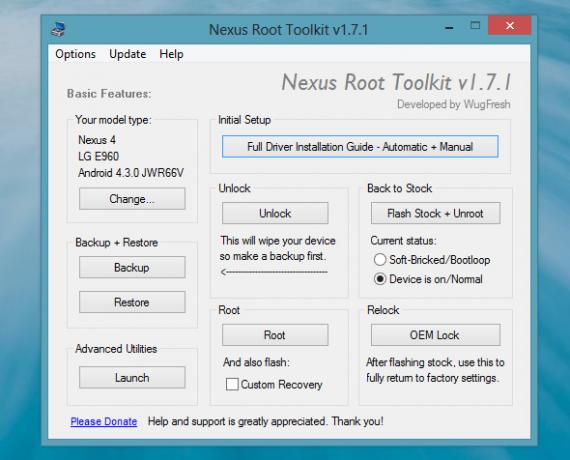
Wug's Toolkit je preferovaný nástroj na vykonanie všetkého, čo potrebujete na svojom zariadení Nexus. Používatelia systémov Mac OS X a Linux budú ako program iba pre systém Windows musieť prejsť na manuálnu trasu, pokiaľ to nedokážu nájsť svoje vlastné alternatívy k súpravám nástrojov, ale odporúča sa vykonať manuálnu trasu pre tých, ktorí pracujú systémy. Wug's Toolkit sa o vás stará prakticky všetko. Jediné, čo musíte urobiť, je vybrať si s ktorým zariadením, s ktorým chcete pracovať, a po krátkej správe ako povoliť ladenie USB na vašom zariadení, zobrazí sa vám okno s mnohými Tlačidlá. Pravdepodobne budete chcieť vykonať automatické počiatočné nastavenie, aby počítač používal správne ovládače na komunikáciu so zariadením Nexus. Po dokončení môžete zariadenie jednoduchým kliknutím na tlačidlo odomknúť, rootovať a vykoreniť. V rámci rozšírených pomocných programov môžete vykonávať aj množstvo ďalších úloh vrátane zálohovania súborov ZIP na načítanie a obnovovanie obnova zásob a jadra, vynútenie reštartu a manuálna inštalácia súborov APK. Naozaj je to všetko, s čím by ste mohli chcieť utility.
Manuálna trasa
Cesta manuálnou cestou je určite náročnejšia ako stlačenie jediného tlačidla, ale ak už robíte niečo také vážne zakorenenie / odomknutie zariadenia Nexus, možno budete chcieť vedieť viac o tom, čo sa skutočne deje, keď naň kliknete Tlačidlo. Okrem toho môžete použiť ľubovoľný počítač, ku ktorému máte prístup, keď máte zručnosti na jeho manuálne vykonanie.
Pred začatím budete chcieť nainštalovať Nástroje Android SDK do počítača, aby ste mohli používať nástroje ako fastboot a adb. V opačnom prípade nebudete môcť komunikovať so svojím zariadením Nexus.
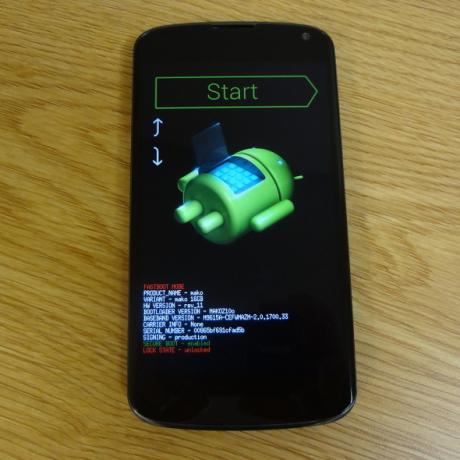
Odomknutie zariadenia Nexus je skutočne jednoduché. Spustite ho do režimu rýchleho spustenia - v zariadení Nexus 4 sa to robí súčasným podržaním tlačidiel Power + Volume Down. Keď uvidíte obrazovku, ako je uvedené vyššie, otvorte terminál príkazového riadku a (za predpokladu, že používate Linux; mierne upravte podľa potreby pre iné operačné systémy) sudo fastboot zariadenia. Ak sa z tohto príkazu niečo stane, počítač zariadenie Nexus rozpozná. Potom napíšte sudo fastboot oem odomknite a prijmite varovanie zobrazené na zariadení Nexus navigáciou pomocou tlačidiel hlasitosti a potvrdením pomocou tlačidla napájania. Gratulujeme, vaše zariadenie Nexus je odomknuté!
Manuálne zakorenenie je trochu zložitejšie, pretože zakorenenie skladovej verzie systému Android (tej, ktorú spoločnosť Google pôvodne dodala so zariadením) bolo dosť zložité. Aspoň so zariadením Nexus stačí stiahnuť flashable CF-Auto-Root súbor a flash, že do zariadenia, čo vám root prístup. S najväčšou pravdepodobnosťou však budete musieť použiť vlastné obnovenie a keď ste pri tom, vy ste môže tiež nainštalovať vlastnú pamäť ROM do vášho zariadenia (ktoré nebude vyžadovať ďalší blesk CF-Auto-Root).
Odblokovanie vášho zariadenia je takmer nemožné urobiť bez toho, aby sa do zariadenia vrátili zásoby. Budete si musieť stiahnuť najnovší obraz z továrne Stránky spoločnosti Google pre vývojárov systému Androida presuňte dva zahrnuté súbory .img z .zip do samostatného priečinka a potom otvorte sekundárny .zip a presuňte tieto súbory .img do toho istého samostatného priečinka.
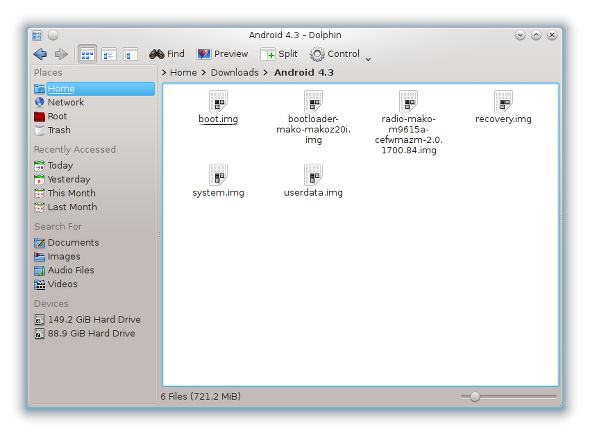
Potom, keď je počítač pripojený k zariadeniu Nexus, zadajte do počítača nasledujúce príkazy:
-
sudo fastboot zariadenia(aby ste sa uistili, že počítač vidí váš Nexus 4) -
sudo fastboot flash bootloader bootloader_xxxx.img(Nahraďte bootloader_xxxx.img skutočným názvom súboru) sudo fastboot reboot-bootloader-
rádio s rýchlym spustením sudo fastboot radio_xxxx.img(Nahraďte rádio_xxxx.img skutočným názvom súboru. V prípade systému Android 4.3 by mala verzia skončiť na .84) sudo fastboot reboot-bootloadersudo fastboot flash system system.imgsudo fastboot flash userdata userdata.imgsudo fastboot flash boot boot.imgsudo fastboot flash recovery recovery.img-
vyrovnávacia pamäť sudo fastboot(odstrániť všetky staré stopy starého systému) - voliteľné:
zámok sudo fastboot(toto znova zaistí bootloader, aby sa zabránilo budúcemu drotárstvu so zariadením, t. j. núti vás znova "odomknúť" bootloader a utrieť zariadenie pred drinkovaním) sudo fasboot reštart
záver
Teraz by ste sa mali vrátiť do úplne zásobnej konfigurácie svojho zariadenia Nexus! Hrať si so zariadením Nexus je veľa zábavy a poskytuje skvelý zážitok zo učenia o tom, ako sa pohrať s Androidom. Predovšetkým môže poskytnúť veľa ďalších funkcií (napríklad Funkcie LTE na telefóne Nexus 4 Ako povoliť LTE v zariadení Nexus 4 (dá sa to urobiť)Vedeli ste, že Nexus 4 má v skutočnosti funkčnosť LTE? Absolútna pravda je, že áno, v skutočnosti má LTE, bez ohľadu na to, čo sa vám Google alebo niekto iný môže pokúsiť povedať ... Čítaj viac ), ktorá nie je zabudovaná do samotného systému Android - stačí si ju nájsť.
Už ste sa pohrávali so svojím zariadením Nexus? Máte nejaké tipy, ktoré môžete dať začiatočníkom? Dajte nám vedieť v komentároch!
Obrázok Kredit: drukelly
Danny je senior na University of North Texas, ktorý má všetky aspekty softvéru s otvoreným zdrojom a Linuxu.


